Advertentie
Waarom zou iemand zijn pc verder willen benadrukken dan hij al is? Heeft het niet genoeg problemen? Dat kan het geval zijn, maar stresstesten kunnen een essentiële bron zijn om in je technische arsenaal te hebben. Stresstests testen de stabiliteit van een pc onder zware belasting. Stabiliteitsproblemen kunnen ontstaan door pc-overklokken.
Dat is waar stresstesten binnenkomen. Stresstests zorgen voor de stabiliteit van uw onderdeel. Hoewel stresstests ook de prestaties van uw pc kunnen meten, dat kun je het beste aan benchmarks overlaten Benchmarken van uw CPU en GPU als een professionalBenchmarking stelt gebruikers in staat de hardwareprestaties te meten, problemen op te lossen en systeeminstellingen te vergelijken. Het wordt vaak gebruikt door gamers. We laten u kennismaken met de technische details en laten zien hoe de professionals hun systemen benchmarken. Lees verder . Stresstests duwen uw pc tot het uiterste. Tegen de tijd dat u dit artikel heeft gelezen, kunt u met de beste van hen een stresstest uitvoeren.
The Skinny on Stress Testing
Stresstests duwen de prestaties van uw pc en verhogen de temperatuur en gebruikswaarden tot het uiterste. Als een pc een stresstest doorstaat, wordt dit overwogen stal. Onstabiele pc's presteren niet optimaal en worden mogelijk uitgeschakeld. De automatische uitschakelfunctie bespaart pc-componenten op schade. Als een pc tijdens een stresstest wordt uitgeschakeld, moeten eerdere overklokinstellingen worden verlaagd.
Deze tests kunnen soms misleidend zijn. Zo kunnen onderdelen van stresstests de temperatuur zo hoog maken dat de pc wordt uitgeschakeld vanwege oververhitting in plaats van instabiliteit. Om uw pc nauwkeurig te kunnen testen, zijn enkele monitoringprogramma's nodig.
Monitoringprogramma's
Je zal moeten bewaak uw pc-temps, spanningsmetingen en kloksnelheden 13 Windows Diagnostics Tools om de gezondheid van uw pc te controlerenGebruik deze computer diagnostische tools om een PC health check uit te voeren en problemen op te lossen. Sommige ondersteunen specifiek Windows 10-diagnostiek. Lees verder om ervoor te zorgen dat het proces soepel verloopt. CPUID HWMonitor biedt realtime statistieken over temperatuur en kloksnelheid om ervoor te zorgen dat uw pc op maximale prestaties werkt.
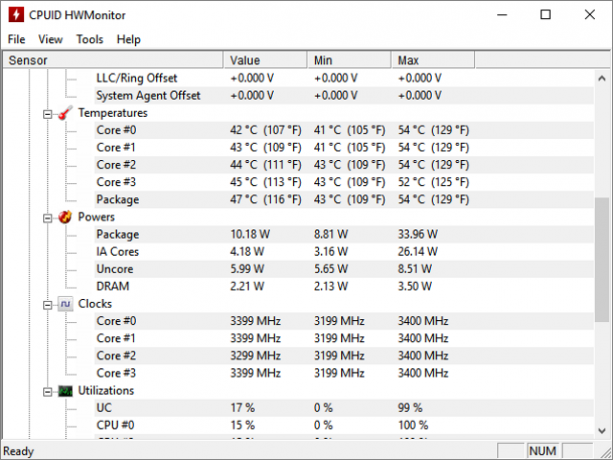
Als het gaat om allround monitoring software, MSI Afterburner is tops. Afterburner biedt realtime gebruik en temperatuurmetingen, samen met het regelen van de ventilatorsnelheden van uw GPU. Dit betekent dat u realtime koeling kunt bieden door de ventilatorsnelheden voor uw GPU te verhogen.

Het is ook een handige overkloktool als je je GPU wilt overklokken. Houd tijdens een stresstest uw temperatuurmetingen goed in de gaten. Als uw temperaturen bij inactiviteit 80 ° C bereiken of onder lage stressomstandigheden, dan kunnen stresstesten van uw onderdelen uw pc oververhitten voordat resultaten kunnen worden ontvangen. Als, overweeg maatregelen om uw pc af te koelen Computeroververhitting voorkomen en uw pc koel houdenOververhitte computers kunnen leiden tot onverwachte shutdowns, verloren gegevens en hardwareschade. We laten u zien hoe u computertemperaturen afleest en eenvoudige manieren om uw pc koel te houden. Lees verder . Vergeet niet om alle externe programma's naast uw bewakingssoftware en stresstestsoftware te sluiten.
Advies over stresstesten
Stresstesten lijken misschien een nonchalant proces, maar een goede stresstest vereist een zorgvuldig oog. Voordat u stresstests uitvoert, moet u het volgende doen.
1. Zorg voor 100% gebruik
Nogmaals, stresstests worden niet gebruikt om uw prestaties te testen. Ze zijn bedoeld om uw prestaties te maximaliseren. Zorg ervoor dat uw onderdelen, of het nu uw CPU of GPU is, tijdens de test op maximale capaciteit worden gebruikt.

Deze tip lijkt misschien overdreven eenvoudig, maar het zorgt ervoor dat u uw onderdelen volledig test. U kunt elk van de bovengenoemde programma's gebruiken om het gebruik te controleren. Gebruik tijdens het testen meerdere bewakingsprogramma's om correcte gebruikswaarden te garanderen.
2. Controleer de kloksnelheden nogmaals
Zorg ervoor dat u uw componenten met de juiste kloksnelheden 5 weinig bekende specificaties die uw pc zouden kunnen vertragenWe zullen vijf minder bekende factoren bekijken die van invloed zijn op de prestaties van uw computer en laten zien hoe u altijd een maximale waar voor uw geld kunt krijgen bij het upgraden. Lees verder . Sommige software kan uw pc stresstesten, maar geeft uw kloksnelheden onjuist weer. Dit is waar het gebruik van meerdere monitoringprogramma's van cruciaal belang wordt.

Onjuiste kloksnelheden worden meestal veroorzaakt door het vergeten van het opslaan van kloksnelheden of het onjuist opslaan van kloksnelheden. Kloksnelheden kunnen ook voorbij hun veronderstelde maximale kloksnelheden komen, zoals het geval is bij Intel's Turbo Boost-technologie.
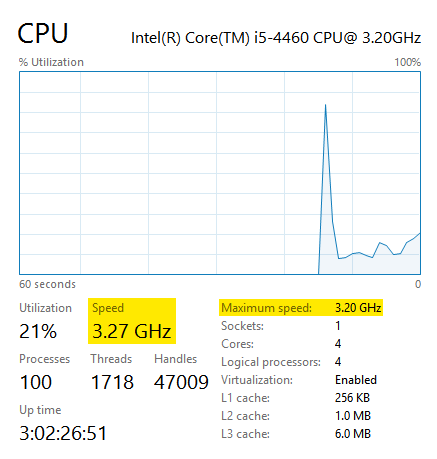
Intel's Turbo Boost-software werkt door de prestaties van sommige cores te minimaliseren boost de prestaties van een voorbij de veronderstelde maximale snelheidsinstelling, en biedt onder bepaalde omstandigheden meer prestaties op aanvraag.
AMD heeft een vergelijkbare software genaamd AMD's Turbo Core die deze service repliceert.
Functies zoals deze kunnen conflicterende snelheidsmetingen van uw CPU verklaren, dus zorg ervoor dat uw CPU op maximaal gebruikspercentage draait in plaats van op kloksnelheid.
3. Houd de temperaturen zo laag mogelijk
Speedfan kunt u de verschillende ventilatoren op uw pc bedienen. Door de ventilatorsnelheden te verhogen, worden de algemene temperatuurmetingen van uw pc verlaagd. Je kunt ook bijhouden welke fans werken en welke niet. Sommige GPU's draaien de hele tijd fans, terwijl anderen hun fans pas activeren nadat de GPU voorbij een bepaald percentage is gebruikt.
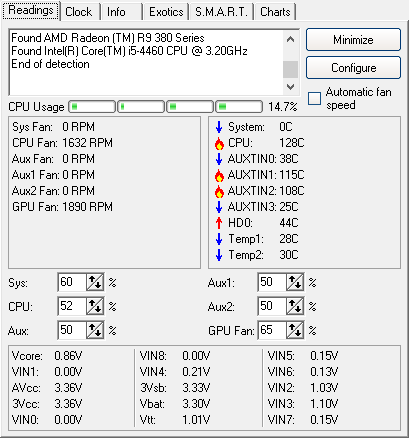
Verhoog de ventilatorsnelheden rond 70 - 80% als een onderdeel 80 ° C bereikt. Vergeet ook niet om meerdere bewakingsprogramma's te gebruiken om temperatuurmetingen te garanderen. Het bovenstaande voorbeeld toont mijn CPU-temperaturen Wat is het verschil tussen een APU, een CPU en een GPU?In de afgelopen vijf of meer jaren zijn er een aantal verschillende termen rondgedraaid om computerhardware te beschrijven. Sommige van deze voorwaarden omvatten maar zijn niet beperkt tot APU, CPU en GPU. Maar... Lees verder bij 128 ° C in rust, wat oververhitting impliceert. MSI Afterburner en CPUID HWMonitor geven echter aan dat mijn CPU-temps eigenlijk rond de ~ 40 ° C liggen.
Onjuiste temperatuurmetingen zijn vaak een softwareprobleem, geen hardware. De meeste temperatuurmetingen worden gedaan vanuit het BIOS Ontdek uw BIOS en leer hoe u er het beste van kunt makenWat is het BIOS eigenlijk? Is het echt zo belangrijk om te weten? Wij denken van wel en gelukkig is het vrij eenvoudig. Laat ons je voorstellen. Lees verder , die de real-time temperaturen van individuele pc-componenten bewaakt. Bewakingssoftware parseert deze metingen zorgvuldig en geeft ze weer in een handige lijst. Als een software deze metingen niet kan parseren of ze op een of andere manier kan verwarren - zoals het toevoegen van elke CPU-kerntemperaturen in plaats van door ze allemaal afzonderlijk weer te geven of metingen in Fahrenheit weer te geven in plaats van in Celsius - de software geeft een verkeerde temperatuur specificaties.
Om valse metingen te ontdekken, raden we aan om meer dan één applicatie te raadplegen.
4. Onderzoek uw componenten
Denk eraan, voordat u stresstests of overklokken uitvoert, dat een schat aan online bronnen u kan helpen. Een beetje onderzoek doen naar uw componenten zal het stresstestproces enorm vergemakkelijken.
Onderzoek eerst stabiele overklokinstellingen voor uw componenten. De kans is groot dat gebruikers al stresstests hebben uitgevoerd en stabiele omstandigheden voor uw onderdelen hebben gevonden. Dit zal de tijd die nodig is om een veilige overklok te vinden drastisch verminderen.
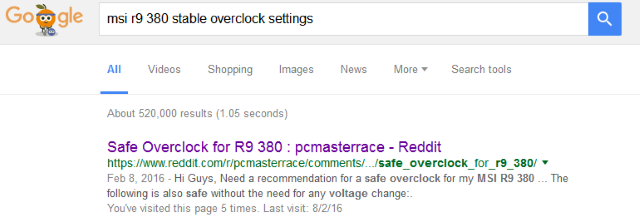
Ten tweede, onderzoek of het veilig is om je component te overklokken. Met Intel-CPU's uit de K-serie is bijvoorbeeld eenvoudig overklokken mogelijk. Intel CPU's die geen deel uitmaken van de K-serie hebben geen klokvermenigvuldiger ontgrendeld, waardoor ze veel moeilijker en minder veilig zijn om te overklokken.
5. Streef naar de crash
Het doel van stresstesten van uw pc is om de prestaties naar het punt van mislukking te brengen. Hoewel een pc-crash een groot probleem lijkt, worden pc-componenten uitgeschakeld voordat er ernstige schade wordt aangericht. Als je je pc overklokt, richt je dan op de crash.
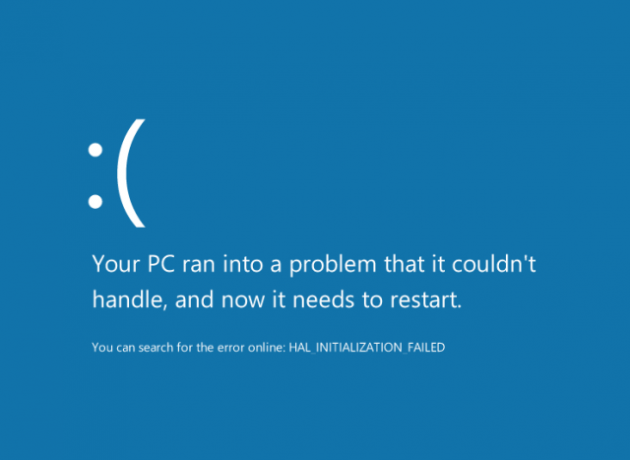
Een pc-crash stelt duidelijke limieten voor uw overklok. Daarna klokt u uw pc om stabiele instellingen te bereiken.
Stress testen van uw componenten
Nu u begrijpt waar stresstests voor zijn en hoe u componenten kunt bewaken tijdens een stresstest, is het tijd om uw componenten te stresstesten.
1. GPU-stresstest
Een GPU-stresstest veroorzaakt een van de twee fouten. Of je pc wordt afgesloten, of je begint video-artefacten op je scherm te zien. Video-artefacten zijn visuele onderbrekingen in uw scherm die de afbeelding die u ziet, aantasten. Deze artefacten zijn meestal groen of paars en geven aan dat uw GPU voorbij een stabiele staat wordt geduwd.

Visuele artefacten tijdens een stresstest geven aan dat u de overklokinstellingen moet verlagen. Als het gaat om stresstesting GPU's, Furmark is een zeer bekend merk Test de stabiliteit van uw grafische kaart met FurmarkIn deze gids voor FurMark leggen we uit hoe u FurMark kunt gebruiken om uw grafische kaart te testen. We helpen u ook de resultaten te interpreteren. Lees verder . Furmark is ontworpen om uw GPU zoveel mogelijk te benadrukken. Furmark probeert pels van zeer hoge kwaliteit op uw pc weer te geven. Wanneer Furmark is voltooid, krijgt u een overzicht van uw hoogste GPU-temperatuur en een score. U kunt deze beoordeling matchen met Furmark's bibliotheek, waarmee u uw pc-gebruik met anderen kunt vergelijken.

Andere stresstestsoftware, zoals Unigine’s Heaven or Valley software, bieden verschillende andere methoden om uw GPU te testen. Sommige stresstestsoftware zorgt ervoor dat uw pc wordt uitgeschakeld, terwijl andere dat niet doen. Het hangt af van de hoeveelheid stress die elke software op uw GPU legt. Probeer er een paar uit om ervoor te zorgen dat u uw pc volledig test. Stresstesten van GPU's duurt niet zo lang als het testen van CPU's, dus een paar runs door Furmark zouden voldoende moeten zijn om stabiliteit te garanderen.
2. CPU-stresstest
Er is één indicator dat een CPU-stresstest heeft gewerkt: hij crasht. Prime95 is misschien wel de meest vertrouwde software op de markt. Prime 95 is een klant van de GIMPS-programma (Great Internet Mersenne Prime Search), die probeert grote priemgetallen te vinden met uw processor. Vandaar de prime in Prime95.

Er zijn drie instellingen binnen de Prime95-software. Kleine FFT's biedt een CPU-stresstest, samen met kleine RAM-tests. In-place grote FFT's biedt een hardere CPU-stresstest, gericht op maximaal gebruik en tijdelijke metingen. Mengsel streeft naar meer RAM-tests dan CPU-stresstests.
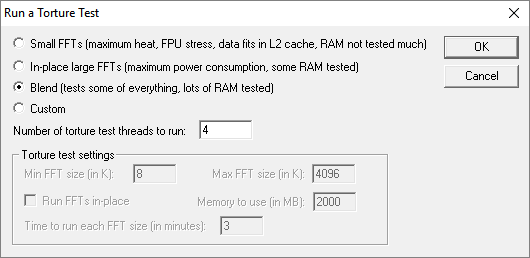
In-place grote FFT's biedt de beste stresstest, waardoor het de beste keuze is. Als je echter nog niet bekend bent met stresstesten, zou ik overwegen om kleine FFT's uit te voeren en temperatuurmetingen bij te houden. Als uw CPU tijdens deze test de temperatuur niet goed kan handhaven, kunnen ter plaatse grote FFT's uw pc oververhitten.
RealBench biedt ook een effectieve stresstest voor uw CPU en gebruikt realistische acties zoals fotobewerking en videoweergave voor de testmethoden.

Hoe langer deze stresstests duren, hoe groter de kans dat uw pc crasht. Een nachttest in Prime 95 is het beste voor goede resultaten. Het uitvoeren van een test van 3-4 uur zorgt er echter voor dat uw CPU niet onstabiel is en de hele dag zware lasten kan dragen. OCCT, die uw pc net zo benadrukt als deze andere programma's, biedt ook een handige bewakingsinterface om temps, kloksnelheden en CPU-gebruik in de tijd bij te houden.
3. RAM-stresstest
RAM-stresstesten dienen een soortgelijk doel als het testen van andere componenten, hoewel het vaak wordt gedaan om de fabrieksstabiliteit van de componenten te testen. Een slecht werkende RAM-module kan ernstige beperkingen opleggen aan uw pc en leiden tot willekeurige, frequente shutdowns.
Memtest86 voert grondige tests uit op uw RAM en controleert op eventuele fouten. Als uw pc lijdt aan shutdowns, is de kans groot dat de RAM in uw pc tot fouten kan leiden. Memtest86 zal fouten lokaliseren, waardoor u de mogelijke kosten van een volledig nieuwe pc bespaart.
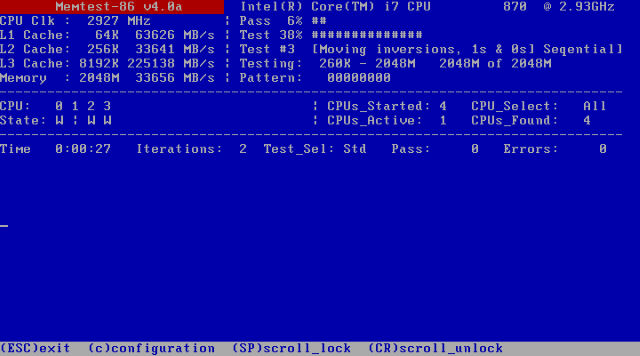
Helaas kan dit programma niet worden uitgevoerd vanaf uw gewone bureaublad. U moet het programma op een afzonderlijke flashdrive installeren en vanaf uw flashdrive opstarten om Memtest86 uit te voeren.
Download het programma met het label Auto-installatieprogramma voor USB-sleutel. Deze eenvoudige applicatie installeert Memtest automatisch op uw schijf. Zodra Memtest begint, scant het uw RAM op fouten. Als Memtest geen fouten vindt met uw geïnstalleerde RAM, is uw RAM klaar voor gebruik.
Benadruk het!
Het ondergaan van een goede stresstest na overklokken zorgt voor een betere prestatie van de overklok en de juiste stabiliteit van uw componenten. Een onstabiel onderdeel kan een dagelijkse ergernis zijn en uw onderdelen naar een onbruikbaar punt brengen. Maakt niet uit; nu kunt u uw pc goed benadrukken met gratis, eenvoudige tools!
Heb je ooit je pc op spanning getest? Gebruikt u een bepaalde stresstestsoftware? Laat het ons weten in de reacties hieronder!
Christian is een recente toevoeging aan de MakeUseOf-gemeenschap en een fervent lezer van alles, van dichte literatuur tot Calvin en Hobbes-strips. Zijn passie voor technologie wordt alleen geëvenaard door zijn behoefte en bereidheid om te helpen; als je vragen hebt over (meestal) iets, mail dan gerust!